विषयसूची:
- चरण 1: सामग्री
- चरण 2: रास्पबेरी पाई सेटअप करें
- चरण 3: एलआईआरसी को कॉन्फ़िगर करना
- चरण 4: आईआर कोड कैप्चर करना
- चरण 5: हेडफोन जैक (वैकल्पिक)
- चरण 6: IR LED को जोड़ना (त्वरित)
- चरण 7: IR LED को जोड़ना (सही विधि)
- चरण 8: आईआर कमांड भेजने का परीक्षण
- चरण 9: हा-ब्रिज स्थापित करना
- चरण 10: फिलिप्स ह्यू बल्ब का अनुकरण करना
- चरण 11: अमेज़न इको से जुड़ना

वीडियो: अमेज़न इको नियंत्रित आईआर रिमोट: 11 कदम (चित्रों के साथ)
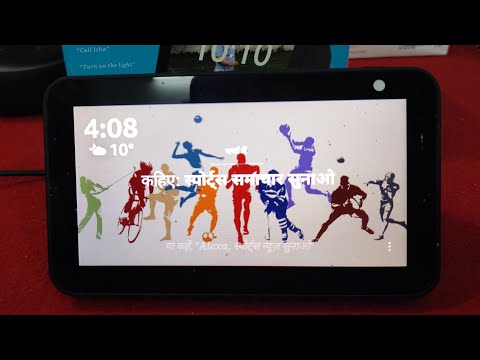
2024 लेखक: John Day | [email protected]. अंतिम बार संशोधित: 2024-01-30 09:21

अमेज़ॅन इको सिस्टम स्मार्ट होम के कई पहलुओं को नियंत्रित कर सकता है, लेकिन एक स्मार्ट आउटलेट केवल बंद और चालू कर सकता है। कई डिवाइस साधारण प्लग-इन से तुरंत चालू नहीं होते हैं और अतिरिक्त चरणों की आवश्यकता होती है, जैसे रिमोट पर बटन दबाने या भौतिक डिवाइस को चालू करने या वांछित सेटिंग्स प्राप्त करने के लिए।
इस गाइड में, रास्पबेरी पाई ज़ीरो डब्ल्यू को एक स्मार्ट होम डिवाइस के रूप में कार्य करने के लिए कॉन्फ़िगर किया जाएगा जिसे अमेज़ॅन इको द्वारा नियंत्रित किया जा सकता है, और किसी भी वांछित आईआर कमांड को डिवाइस को चालू या बंद करने का अनुरोध करने पर भेज सकता है।
इस विशिष्ट मामले में, "क्लासिकफ्लेम 23II310GRA 23" इन्फ्रारेड क्वार्ट्ज फायरप्लेस इंसर्ट के साथ प्रदान किए गए रिमोट के IR कमांड को सीखने के लिए पाई को कॉन्फ़िगर किया जाएगा। एक IR LED का उपयोग मांग पर IR कमांड भेजने के लिए किया जाएगा, और अंत में एक फिलिप्स ह्यू डिवाइस का अनुकरण करने के लिए कॉन्फ़िगर किया गया पाई जिसे इको किया जा सकता है।
चरण 1: सामग्री

आवश्यक:
- रास्पबेरी पाई जीरो डब्ल्यू
- 4 जीबी या अधिक माइक्रो एसडीएचसी कक्षा 10 मेमोरी कार्ड (16 जीबी उदाहरण)
- माइक्रो यूएसबी
- 1 आईआर एलईडी
- माइक्रोयूएसबी पावर एडाप्टर (2.1 एएमपीएस या उच्चतर अनुशंसित)
- आईआर एलईडी
- आईआर रिसीवर वीएस / 1838 बी
- १०० ओम रोकनेवाला
- विविध वायर
अनुशंसित:
- हेडफ़ोन जैक
- 1/8 इंच का हेडफोन/ऑडियो वायर
- 2N2222 NPN ट्रांजिस्टर
- 1k ओम रोकनेवाला
- रास्पबेरी पाई जीरो केस
रास्पबेरी पाई ज़ीरो डब्ल्यू के प्रारंभिक विन्यास को पूरा करने के लिए, कुछ अतिरिक्त बाह्य उपकरणों की आवश्यकता होगी, लेकिन पूर्ण परियोजना द्वारा पूर्णकालिक उपयोग में नहीं होगा
- मिनी एचडीएमआई टू एचडीएमआई एडेप्टर: पाई जीरो डब्ल्यू को टीवी से जोड़ने या पूर्ण आकार के एचडीएमआई केबल के साथ मॉनिटर करने के लिए उपयोग किया जाता है
- यूएसबी ओटीजी केबल: कीबोर्ड और/या माउस को जोड़ने के लिए माइक्रो-यूएसबी से पूर्ण आकार के यूएसबी पोर्ट में कनवर्ट करने के लिए प्रयुक्त होता है
- एचडीएमआई केबल: मिनी एचडीएमआई के लिए एडेप्टर के साथ टीवी या मॉनिटर से कनेक्ट करने के लिए उपयोग किया जाता है
पहले दो आइटम के साथ-साथ एक केस में विभिन्न पाई ज़ीरो स्टार्टर किट शामिल हैं, जैसे: मेकरस्पॉट मेगा किट
चरण 2: रास्पबेरी पाई सेटअप करें
रास्पबेरी पाई वेबसाइट पर रास्पबेरी पाई पर रास्पियन स्ट्रेच ओएस स्थापित करने के लिए एक उत्कृष्ट पूर्वाभ्यास है। मैं एक छोटे पदचिह्न के लिए लाइट संस्करण की अनुशंसा करता हूं यदि यह केवल पीआई पर चलने वाला प्रोजेक्ट है। यदि आप भविष्य में और अधिक ऑपरेटिंग सिस्टम विकल्प चाहते हैं, या अधिक सरल सेटअप चाहते हैं, तो NOOBS के निर्देशों का पालन करने से आप कुछ ही समय में सक्रिय हो जाएंगे। यह मार्गदर्शिका रास्पियन पर आधारित है, जो NOOBS. के साथ शामिल है
www.raspberrypi.org/learning/software-guide/
एक बार रास्पियन चलने के बाद, एसएसएच को सीधे पीआई से कनेक्ट होने के लिए मॉनिटर/कीबोर्ड/माउस की आवश्यकता के बिना डिवाइस से रिमोट कनेक्शन की अनुमति देने में सक्षम बनाता है। यदि आप वैकल्पिक रूप से GUI के लिए दूरस्थ पहुँच चाहते हैं, तो आप VNC पहुँच को भी सक्षम कर सकते हैं
www.raspberrypi.org/documentation/remote-access/ssh/
यह भी अत्यधिक अनुशंसा की जाती है कि आप वायरलेस नेटवर्क कॉन्फ़िगरेशन पर एक स्थिर आईपी सेट करें ताकि यह समय के साथ न बदले। यह संभव है कि यदि नए उपकरण नियमित रूप से वायरलेस नेटवर्क से नहीं जुड़े हैं, तो आईपी नहीं बदलेगा, लेकिन इसे स्थिर के रूप में कॉन्फ़िगर करने से यह सुनिश्चित होगा कि यह नहीं है।
www.circuitbasics.com/how-to-set-up-a-static-ip-on-the-raspberry-pi/
चरण 3: एलआईआरसी को कॉन्फ़िगर करना
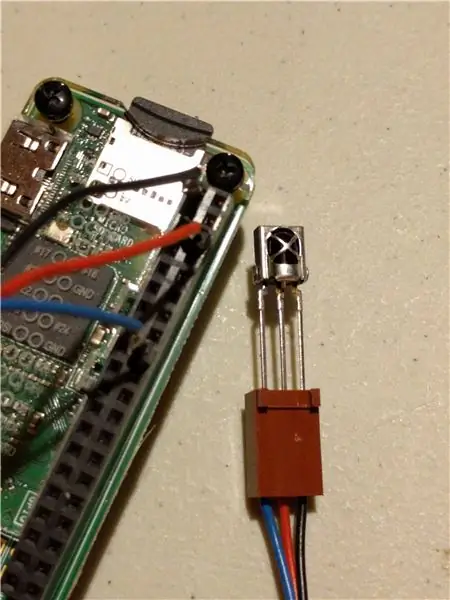
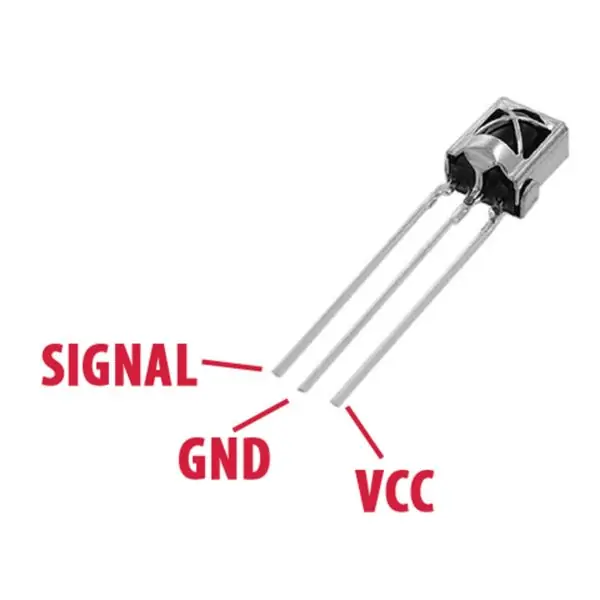
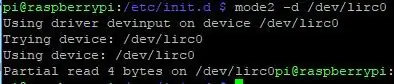
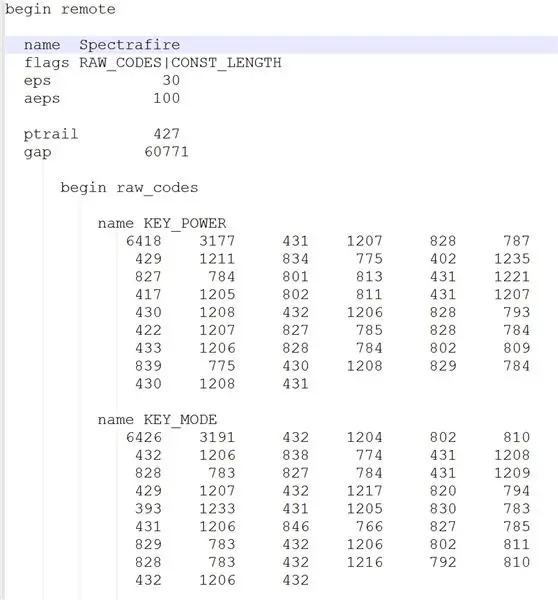
निम्नलिखित चरण यहां पाए जाने वाले उत्कृष्ट मार्गदर्शकों पर आधारित हैं:
alexba.in/blog/2013/01/06/setting-up-lirc-on-the-raspberrypi/https://camp.isaax.io/en/isaax-examples/ir-control-via- lirc-on-raspberry-pi-zero-w
यह गाइड रासबियन स्ट्रेच पर आधारित है और lirc 0.9.4c-9अन्य गाइड हार्डवेयर के पुराने संस्करणों पर आधारित हो सकते हैं और एक हार्डवेयर.कॉन्फ फ़ाइल का उल्लेख कर सकते हैं जिसकी अब इस संस्करण और उच्चतर के साथ आवश्यकता नहीं है। मैंने यह भी पाया है कि मेरे सिस्टम पर /etc/मॉड्यूल फ़ाइल को संशोधित करना अब आवश्यक नहीं है इस समय, कर्नेल संस्करण 4.19 के लिए अतिरिक्त परिवर्तनों की आवश्यकता होगी जो वर्तमान में यहां प्रलेखित नहीं हैं। कृपया सुनिश्चित करें कि आप निर्देशों के इस सेट के लिए 4.14 पर हैं
लिनक्स इन्फ्रारेड रिमोट कंट्रोल (एलआईआरसी) लाइब्रेरी का उपयोग रिसीवर मॉड्यूल के माध्यम से आईआर कमांड प्राप्त करने, उन्हें एक फाइल में सहेजने और फिर आईआर एलईडी के माध्यम से वांछित होने पर कमांड भेजने के लिए किया जाता है।
पहला कदम आईआर रिसीवर का उपयोग करके हमारे मौजूदा रिमोट से आईआर सिग्नल रिकॉर्ड करना और उन्हें एक फाइल में सहेजना है। आईआर रिसीवर केवल आईआर सिग्नल सीखने के लिए शुरू में जरूरी है और फिर हटाया जा सकता है, इसलिए एक अस्थायी कनेक्शन का उपयोग किया जा सकता है।
IR रिसीवर को रास्पबेरी पाई से कनेक्ट करें। VCC, GND और सिग्नल पिन की पहचान करने के लिए संलग्न चित्र का उपयोग करें। ब्रेडबोर्ड, हुकअप तारों का उपयोग करना, या निम्नलिखित कनेक्शनों में पिनों को रचनात्मक रूप से मोड़ना
वीसीसी 5 वोल्ट पिनजीएनडी को ग्राउंड पिन सिग्नल से पिन 23. से जोड़ता है
स्थानीय डिवाइस पर टर्मिनल खोलकर, या विंडोज़ के लिए पुट्टी जैसे प्रोग्राम का उपयोग करके एसएसएच कनेक्शन बनाकर रास्पबेरी पीआई को चालू करें और कनेक्ट करें।
निम्नलिखित पंक्तियों को एसएसएच सत्र में कॉपी और पेस्ट किया जा सकता है। वे एलआईआरसी को संचालित करने के लिए आवश्यक विभिन्न विन्यास फाइलों में लाइनों को जोड़/संशोधित करेंगे।
सुडो उपयुक्त अद्यतन
sudo apt install -y lirc echo dtoverlay=lirc-rpi, gpio_in_pin=23, gpio_out_pin=22 | सुडो टी-ए /बूट/कॉन्फिग.txt सुडो सेड-आई '/ड्राइवर = */cdriver = डिफॉल्ट' /etc/lirc/lirc_options.conf sudo sed -i '/device = */cdevice = /dev/lirc0' / आदि/lirc/lirc_options.conf sudo शटडाउन -r अभी
डिवाइस के रीबूट होने और फिर से लॉग इन करने की प्रतीक्षा करें।
वैकल्पिक: टेस्ट आईआर रिसीवर
किसी भी इनपुट को प्राप्त करने की पुष्टि करने के लिए LIRC डिवाइस को माउंट करें। बाद के चरणों के लिए इसे उपलब्ध कराने के लिए इस परीक्षण के पूरा होने के बाद आपको पाई को पुनः आरंभ करने की आवश्यकता हो सकती है।
sudo systemctl स्टॉप lircd
मोड2-डी /देव/lirc0रिसीवर पर एक आईआर रिमोट कंट्रोल का लक्ष्य रखें और एक बटन दबाएं और सुनिश्चित करें कि स्क्रीन पर डेटा दिखाई देता हैCTRL+C स्टो
इस बिंदु पर, LIRC प्रोग्राम स्थापित है और हम IR जानकारी देखने में सक्षम हैं।
चरण 4: आईआर कोड कैप्चर करना
एलआईआरसी वेबसाइट से रिमोट प्रोफाइल डाउनलोड किया जा सकता है
lirc-remotes.sourceforge.net/remotes-table.html
और /etc/lirc/lircd.confg.d में रखा जाता है, या आपके अपने रिमोट से एक कस्टम प्रोफ़ाइल बनाई जा सकती है।
इस प्रक्रिया के दौरान, आप उस कुंजी/बटन का नाम दर्ज करेंगे जिसे आप रिकॉर्ड कर रहे हैं। केवल मान्य नामों की अनुमति है, इसलिए सभी उपलब्ध नामों को देखने के लिए निम्न कमांड चलाएँ
इरकॉर्ड --सूची-नामस्थान उदाहरण: मैंने अपने रिमोट पर पावर बटन रिकॉर्ड करते समय KEY_POWER नाम का और टाइमर बटन रिकॉर्ड करते समय KEY_TIME नाम का उपयोग किया
यदि कुछ से अधिक कुंजियों को रिकॉर्ड किया जा रहा है, तो मैं उपयोग किए गए प्रमुख नामों और वे किस बटन को मैप करते हैं, का दस्तावेजीकरण करने की सलाह देते हैं, क्योंकि रिकॉर्ड किए जा रहे बटन के लिए एक सही नाम नहीं हो सकता है। इससे भविष्य में संदर्भ देना आसान हो जाएगा।
एक दूरस्थ कॉन्फ़िगरेशन फ़ाइल उत्पन्न करें
एक नई रिमोट कंट्रोल कॉन्फ़िगरेशन फ़ाइल बनाएँ (/dev/lirc0 का उपयोग करके)
sudo systemctl स्टॉप lircd
सीडी ~ इरेकॉर्ड -डी /देव/lirc0 यदि आपको यह कहते हुए त्रुटि आती है कि डेटा को डीकोड करने में असमर्थ है या कुछ गलत हो गया है, तो अंतिम आदेश को रद्द करने और चलाने के लिए CTRL + C दबाएं asirrecord -f -d /dev/lirc0this रिकॉर्ड को कच्चे मोड में चलाने के लिए मजबूर करेगा और प्रक्रिया को अनुमति देनी चाहिए जारी रखें
स्क्रीन पर दिए गए निर्देशों का पालन करें। एक बार सिस्टम इनिशियलाइज़ हो जाने के बाद, उस रिमोट का नाम दर्ज करें जिसे आप रिकॉर्ड कर रहे हैं (परिणामी फ़ाइल इस नाम पर आधारित होगी), फिर उस कुंजी का नाम दर्ज करें जिसे आप रिकॉर्ड करने जा रहे हैं, और फिर रिमोट पर बटन को इंगित करते हुए दबाएं। अगले बटन नाम के लिए संकेत मिलने तक रिसीवर। रिमोट के प्रत्येक बटन के लिए इस चरण को दोहराएं जिसे आप रिकॉर्ड करना चाहते हैं।
अपनी नई कॉन्फ़िगरेशन फ़ाइल (फ़ाइलों) को lircd.conf.d निर्देशिका में कॉपी करें और फिर से lirc प्रारंभ करें
सुडो सीपी ~/*.lircd.conf /etc/lirc/lircd.conf.d
sudo systemctl start lircd
इस बिंदु पर, दूरस्थ कोड एक फ़ाइल में दर्ज किए गए हैं।
चरण 5: हेडफोन जैक (वैकल्पिक)


रनिंग वायर बनाने और रास्पबेरी पाई को अधिक मॉड्यूलर बनाने के लिए, मैंने केस में 1/8 इंच का हेडफोन ऑडियो जैक और जैक से जुड़े तारों को गर्म किया। मेलिंग प्लग के साथ हेडफ़ोन के तारों का उपयोग IR LED को जोड़ने के लिए किया गया था, इसलिए इस तार को उस डिवाइस के IR रिसीवर पर इंगित करने के लिए एक अगोचर स्थान पर भेजा जा सकता था जिसे मैं कनेक्ट करना चाहता था, लेकिन आसानी से बिना हटाने की आवश्यकता के पाई से अनप्लग किया जा सकता था। सभी तार।
यह पूरी तरह से वैकल्पिक है, लेकिन काम आया है।
चरण 6: IR LED को जोड़ना (त्वरित)



IR एमिटिंग एलईडी को रास्पबेरी पाई से कनेक्ट करना कई तरीकों से किया जा सकता है। यह चरण मेरे द्वारा कनेक्ट किए गए त्वरित तरीके को दिखाता है, लेकिन जो मुझे बाद में पता चला, वह पाई के पिन पर वर्तमान सीमा को पार कर सकता है। अब तक मुझे कोई समस्या नहीं हुई है, लेकिन कनेक्ट करने का एक और आदर्श तरीका अगले चरण में वर्णित है
अपने IR LED के लिए आवश्यक प्रतिरोधक की गणना करें। यदि आपके पास अपने एलईडी के सभी विनिर्देश हैं तो https://ledcalculator.net/ उचित प्रतिरोधक मान निर्धारित करने में सहायता कर सकता है। इस मामले में, पिन 22 का वोल्टेज 3.3 वोल्ट है, एलईडी वोल्टेज ड्रॉप 1.2 वोल्ट है, वर्तमान रेटिंग 20 एमए है, और 1 एलईडी का उपयोग किया गया था, जिसके परिणामस्वरूप 110 ओम अवरोधक के मूल्य की आवश्यकता थी। मैंने एक सिंगल 100 ओम रेसिस्टर का इस्तेमाल किया।
नोट: बाद में यह मेरे ध्यान में लाया गया कि किसी भी समय सभी पिनों की अधिकतम धारा 16 एमए है, इसलिए यह कॉन्फ़िगरेशन इससे अधिक हो सकता है। अगले चरण में एक ट्रांजिस्टर और 5 वोल्ट की आपूर्ति के साथ एक बेहतर कॉन्फ़िगरेशन का वर्णन किया गया है, लेकिन इस कॉन्फ़िगरेशन में कई हफ्तों तक चलने के बाद, मुझे अभी तक कोई समस्या नहीं हुई है।
रास्पबेरी पाई पर पिन 22 आईआर एलईडी के एनोड से जुड़ा होगा, जो डिफ़ॉल्ट रूप से लंबा पैर है।
एलईडी का छोटा पिन रेसिस्टर और फिर ग्राउंड पिन से जुड़ता है। मैंने रोकनेवाला के अधिकांश तार काट दिए और इसे सीधे एक ग्राउंड पिन और एलईडी में जाने वाले ग्राउंड वायर में मिला दिया।
चरण 7: IR LED को जोड़ना (सही विधि)
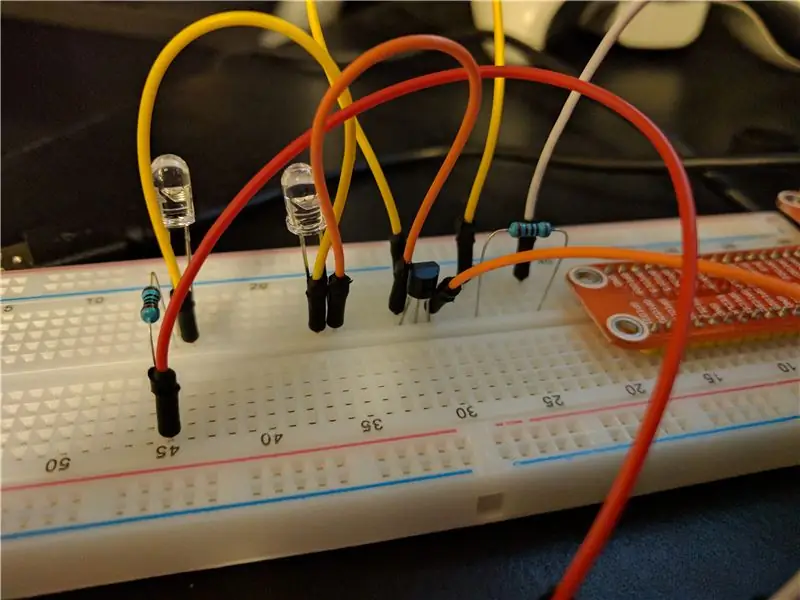
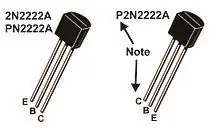
रास्पबेरी पाई की ड्रा सीमा को पार किए बिना एलईडी को ठीक से कनेक्ट करने के लिए, एल ई डी को उपयुक्त रोकनेवाला के साथ 5 वोल्ट की आपूर्ति से कनेक्ट करें, कैथोड पिन को 2N2222 रोकनेवाला के कलेक्टर पिन से कनेक्ट करें, ट्रांजिस्टर के एमिटर पिन को जमीन से कनेक्ट करें, और पाई के पिन 22 को ट्रांजिस्टर के बेस पिन से 1K ओम रेसिस्टर से कनेक्ट करें। यह पिन 22 से एक बहुत छोटे करंट को एलईडी को जमीन से जोड़ने की अनुमति देता है, बिना पाई को खींचे सर्किट को पूरा करता है।
मेरे उदाहरण में, मैंने 2 IR LED को तार-तार कर दिया, ताकि मैं परिवेशी प्रकाश व्यवस्था के साथ-साथ इलेक्ट्रिक फायरप्लेस को भी नियंत्रित कर सकूं।
चरण 8: आईआर कमांड भेजने का परीक्षण
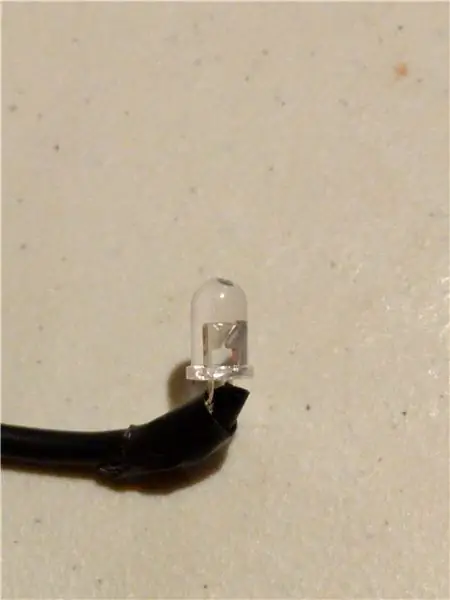
IR कमांड भेजने के लिए irsend प्रोग्राम का उपयोग किया जाता है।
सिंटैक्स: irsend
उदाहरण: भेजें भेजेंEND_ONCE Spectrafire KEY_POWER यह पावर बटन कमांड को स्पेक्ट्राफायर रिमोट से एक बार भेजता है। स्पेक्ट्राफायर को अपने रिमोट का नाम देने वाले किसी भी नाम से बदलें। फ़ाइल रिकॉर्ड करते समय उपयोग किए जाने वाले अन्य प्रमुख नामों के साथ दोहराएं।
इस स्तर पर, आप रास्पबेरी पाई से जुड़े आईआर एलईडी का उपयोग करके पहले से रिकॉर्ड किए गए किसी भी आदेश को भेजने में सक्षम हैं।
चरण 9: हा-ब्रिज स्थापित करना
इको हमारे डिवाइस को नियंत्रित करने में सक्षम होने के लिए, हम हा-ब्रिज का उपयोग करके फिलिप्स ह्यू बल्ब का अनुकरण करेंगे। एक बार कॉन्फ़िगर होने के बाद, इको इस डिवाइस का पता लगाने में सक्षम होगा और इसे पावर ऑन/ऑफ कमांड भेज सकता है।
हा-ब्रिज के लिए वेबसाइट स्पष्ट रूप से वर्तमान संस्करण के लिए प्रक्रिया की रूपरेखा तैयार करती है और इसकी समीक्षा करने की अत्यधिक अनुशंसा की जाती है।
github.com/bwssytems/ha-bridge
HA ब्रिज को स्थापित और कॉन्फ़िगर करने के लिए निम्नलिखित पंक्तियों को एक SSH सत्र में कॉपी और पेस्ट करें। (पहली पंक्ति को स्वयं चलाना आवश्यक हो सकता है, फिर शेष पंक्तियों को चिपकाएँ
sudo apt install -y oracle-java8-jdk
mkdir /home/pi/habridge cd /home/pi/habridge/ rm ha-bridge-*.jar -f wget $(curl -s https://api.github.com/repos/bwssytems/ha-bridge/releases /नवीनतम | grep 'ब्राउज़र_' | कट -d\" -f4) mv ha-bridge-*.jar ha-bridge.jar echo [Unit] | sudo tee /etc/systemd/system/habridge.service echo Description=HA ब्रिज | सुडो टी-ए / आदि / सिस्टमड / सिस्टम / हैब्रिज। सर्विस इको चाहता है = नेटवर्क। लक्ष्य | सुडो टी-ए / आदि / सिस्टमड / सिस्टम / हैब्रिज। सर्विस इको के बाद = नेटवर्क। लक्ष्य | सुडो टी-ए / आदि /systemd/system/habridge.service echo | sudo tee -a /etc/systemd/system/habridge.service echo [Service] | sudo tee -a /etc/systemd/system/habridge.service echo Type=simple | sudo टी -a /etc/systemd/system/habridge.service echo WorkingDirectory=/home/pi/habridge | sudo tee -a /etc/systemd/system/habridge.service echo ExecStart=/usr/bin/java -jar -Dconfig. file=/home/pi/habridge/data/habridge.config /home/pi/habridge/ha-bridge.jar | sudo tee -a /etc/systemd/system/habridge.service echo | sudo tee -a /etc/ सिस्टमडी/सिस्टम/हैब ridge.service गूंज [इंस्टॉल करें] | सुडो टी-ए /etc/systemd/system/habridge.service इको वांटेडबाय=मल्टी-यूजर.टारगेट | sudo tee -a /etc/systemd/system/habridge.service #Reload सिस्टम नियंत्रण और प्रारंभ सेवा, स्टार्टअप पर सक्षम करने के लिए सेटिंग sudo systemctl daemon-reload sudo systemctl start habridge.service sudo systemctl सक्षम habridge.service
चरण 10: फिलिप्स ह्यू बल्ब का अनुकरण करना

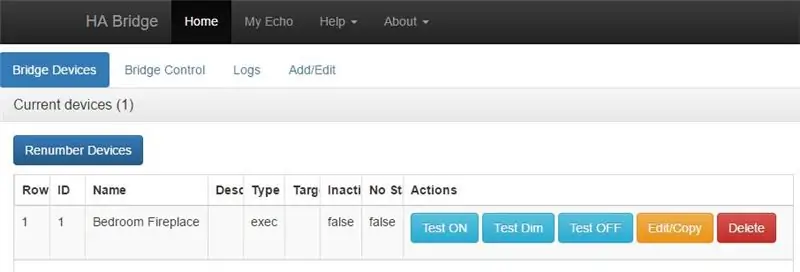
हा-ब्रिज चलाने के साथ, एक वेब ब्राउज़र खोलें और रास्पबेरी पाई का आईपी पता दर्ज करें, और हा-ब्रिज के लिए इंटरफ़ेस दिखाई देना चाहिए।
पृष्ठ के शीर्ष पर जोड़ें/संपादित करें लिंक पर क्लिक करें
नाम: वह नाम दर्ज करें जिसे आप कमांड बोलते समय उपयोग करना चाहते हैं
"आइटम पर" लेबल वाले अनुभाग में "कमांड/स्क्रिप्ट/प्रोग्राम निष्पादित करें टाइप करें और लक्ष्य आइटम बॉक्स में कमांड दर्ज करें। यदि एकाधिक आदेश वांछित हैं, तो वर्तमान लाइन को सहेजने के लिए जोड़ें बटन पर क्लिक करें और एक और कमांड दर्ज करें। यह है देरी सेट करना और एक निश्चित संख्या में एक कमांड को दोहराना भी संभव है। इस मामले में, पावर बटन को पहले दबाने की जरूरत है, फिर टाइमर बटन को 3 घंटे के लिए ऑटो-ऑफ टाइमर सेट करने के लिए 3 बार दबाया गया।
"ऑफ़ आइटम" क्षेत्र के लिए एक ही विचार दोहराएं, समाप्त होने पर जोड़ें पर क्लिक करें।
पृष्ठ के शीर्ष पर, इसे एक नए आइटम के रूप में सहेजने के लिए "ब्रिज डिवाइस जोड़ें" पर क्लिक करें, या किसी मौजूदा को संशोधित करने पर ब्रिज डिवाइस अपडेट करें।
डिवाइस पर IR LED को लक्षित करें। ब्रिज डिवाइसेस पेज पर, टेस्ट ऑन या टेस्ट ऑफ बटन पर क्लिक करके यह सत्यापित करें कि यह वांछित कार्य कर रहा है।
चरण 11: अमेज़न इको से जुड़ना

अंतिम चरण अमेज़ॅन इको को इस डिवाइस के साथ संचार करने की अनुमति देना है। नोट: दोनों डिवाइस एक ही नेटवर्क होने चाहिए।
विकल्प 1) "एलेक्सा, स्मार्ट होम डिवाइस खोजें" कहें
विकल्प 2) एलेक्सा ऐप खोलें, मेनू> स्मार्ट होम पर टैप करें और "डिस्कवर डिवाइसेस" लिंक पर क्लिक करें
कुछ पल के बाद, डिवाइस को पहचाना जाना चाहिए।
बोलें, "एलेक्सा, बेडरूम की चिमनी को चालू करें" और सत्यापित करें कि डिवाइस अपेक्षित रूप से चालू होता है। हा-ब्रिज में अपने डिवाइस को जो भी नाम दें, उसके साथ बेडरूम फायरप्लेस को बदलें। डिवाइस को बंद करने के लिए प्रक्रिया को दोहराएं।
यदि आपने अभी तक IR LED को माउंट नहीं किया है, तो इसे डिवाइस में IR रिसीवर की सामान्य दिशा में इंगित करने की अनुमति देते हुए इसे माउंट करने के लिए एक अगोचर स्थान खोजें। सर्वोत्तम स्थान खोजने के लिए आपको इसे विभिन्न क्षेत्रों में इंगित करने के लिए इधर-उधर करने की आवश्यकता हो सकती है।
सिफारिश की:
DIY आईआर रिमोट नियंत्रित एलईडी पट्टी: 10 कदम (चित्रों के साथ)

DIY Ir रिमोट कंट्रोल्ड एलईडी स्ट्रिप: नमस्कार, सभी का हमारे नए इंस्ट्रक्शंस में स्वागत है, जैसा कि आप थंबनेल से पहले ही जानते हैं कि इस प्रोजेक्ट में हम एक इर एलईडी स्ट्रिप कंट्रोलर बनाने जा रहे हैं, जिसे किसी भी सामान्य रूप से उपलब्ध IR रिमोट का उपयोग करके नियंत्रित किया जा सकता है। में इस्तेमाल किया
अमेज़न फायर रिमोट टीवी रिमोट पर पर्ची: 3 कदम (चित्रों के साथ)

अमेज़ॅन फायर रिमोट टीवी रिमोट पर पर्ची: ओह अमेज़ॅन, आपका फायर टीवी इतना अद्भुत है, आपने हमें अपने रिमोट पर वॉल्यूम नियंत्रण क्यों नहीं दिया? ठीक है, अमेज़ॅन पर $ 5 से कम के लिए, आप इस प्यारा सा रिमोट, पावर, म्यूट खरीद सकते हैं , वॉल्यूम और चैनल सभी एक छोटे पैकेज में। 3डी प्रिंटर में एंटर करें और
अमेज़न इको का खुद का संस्करण: 8 कदम (चित्रों के साथ)

अमेज़ॅन इको का खुद का संस्करण: हाय दोस्तों, मुझे लगता है कि हर कोई अमेज़ॅन के नवीनतम उत्पाद अमेज़ॅन इको के बारे में जानता है जो एक आवाज नियंत्रित डिवाइस है यानी हम डिवाइस को अपनी आवाज से नियंत्रित कर सकते हैं और यह हमसे बात भी कर सकता है। इसलिए इस विचार से प्रेरित होकर मैंने अपना खुद का संस्करण बनाया है, जो
वाईफाई और आईआर रिमोट और एंड्रॉइड ऐप का उपयोग करके नोडएमसीयू और आईआर रिसीवर के साथ 8 रिले नियंत्रण: 5 कदम (चित्रों के साथ)

वाईफाई और आईआर रिमोट और एंड्रॉइड ऐप का उपयोग करके नोडएमसीयू और आईआर रिसीवर के साथ 8 रिले नियंत्रण: वाईफाई और आईआर रिमोट और एंड्रॉइड ऐप पर नोडएमसीयू और आईआर रिसीवर का उपयोग करके 8 रिले स्विच को नियंत्रित करना। आईआर रिमोट वाईफाई कनेक्शन से स्वतंत्र काम करता है। यहां एक अद्यतन संस्करण क्लिक है यहां
तापमान और आर्द्रता प्रदर्शन के साथ अपने टीवी रिमोट (आईआर रिमोट) के साथ आप बिजली के उपकरणों को नियंत्रित करें: 9 कदम

तापमान और आर्द्रता प्रदर्शन के साथ अपने टीवी रिमोट (आईआर रिमोट) के साथ आप इलेक्ट्रिक उपकरणों को नियंत्रित करें: हाय मैं अभय हूं और यह इंस्ट्रक्शंस पर मेरा पहला ब्लॉग है और आज मैं आपको यह दिखाने जा रहा हूं कि इसे बनाकर अपने टीवी रिमोट से अपने बिजली के उपकरणों को कैसे नियंत्रित किया जाए। सरल परियोजना। समर्थन और सामग्री उपलब्ध कराने के लिए atl लैब को धन्यवाद
